Ištaisykite „Discord“ neaptinkančią „Battle Net“ problemą
Įvairios / / April 05, 2023
„Discord“ yra socialinė platforma, skirta vaizdo skambučiams, balso pokalbiams ir tekstiniams pokalbiams. Ši nemokama programa padeda sujungti žmones su bendruomenėmis ir draugais. „Discord“ gali būti naudojama kalbėti apie beveik bet ką, taip pat platforma gali būti naudojama žaidimams transliuoti kitiems žaidėjams, nes ji automatiškai nustato žaidimą, kurį žaidžiate. Vienas iš tokių žaidimų yra „Battle Net“, kurį paleidus sistemoje „Discord“ aptinka ir toliau padeda transliuoti žaidimą kitiems serverio vartotojams. Jei susiduriate su ta pačia „Discord“ problema, kuri neaptinka „Battle Net“, parengėme jums puikų vadovą, kuris padės tai išspręsti. Vadove pateikiami keli pataisymai ir priežastys, dėl kurių atsiranda ši problema. Taigi, pradėkime iš karto tyrinėdami šiuos metodus.
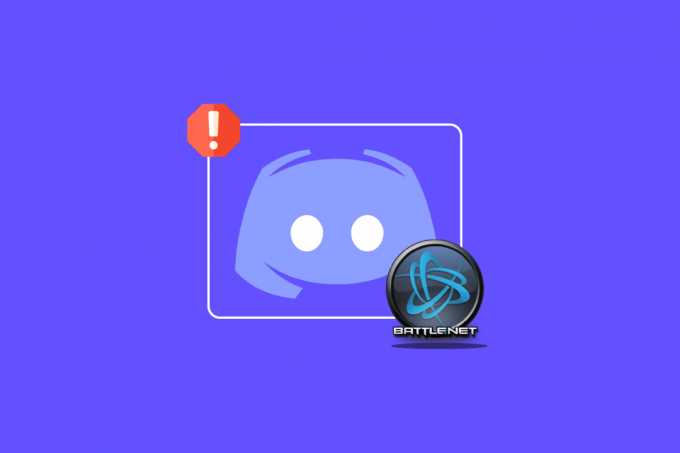
Turinys
- Kaip išspręsti „Discord“ neaptinkant „Battle Net“ problemos
- 1 būdas: užtikrinkite tvirtą interneto ryšį
- 2 būdas: paleiskite „Discord“ kaip administratorių
- 3 būdas: pakeiskite nesantaikos būseną
- 4 būdas: pakeiskite privatumo nustatymus
- 5 būdas: išvalykite DNS talpyklą
- 6 būdas: atnaujinkite „Discord“.
- 7 būdas: leiskite discord per ugniasienę
- 8 būdas: iš naujo įdiekite „Discord“.
- 9 būdas: paleiskite „Discord“ per naršyklę
Kaip išspręsti „Discord“ neaptinkant „Battle Net“ problemos
Yra keletas priežasčių, dėl kurių „Discord“ programa negali aptikti „Battle Net“. Šios priežastys nurodytos toliau:
- Pasenusi Discord versija
- Užkardos nustatymų problemos
- Pasenusi Battle Net versija
- Nestabilus tinklo ryšys
- DNS talpyklos problemos
Dabar, kai žinote, kas gali sukelti problemų su „Discord“, neaptinkant „Battle Net“, atėjo laikas kad pereitume prie kai kurių pataisymų, kuriuos lengva numanyti ir kurie labai padeda teigiamai išspręsti sutrikimas. Taigi, be tolesnių veiksmų, iš karto pradėkime nuo pirmojo metodo:
1 būdas: užtikrinkite tvirtą interneto ryšį
Pirmas dalykas, kurį reikia patikrinti prieš pereinant prie kitų sudėtingų veiksmų, yra patikrinti, ar jūsų interneto ryšys yra pakankamai stiprus, kad „Discord“ veiktų tinkamai. Nestabilus interneto ryšys buvo pagrindinė priežastis, dėl kurios „Discord“ neaptinka „Battle Net“. Jei interneto greitis jūsų sistemoje svyruoja arba sumažėja, turėtumėte iš naujo paleisti maršrutizatorių. Taip pat galite patikrinti mūsų vadovą, kaip pašalinti tinklo ryšio problemas sistemoje „Windows 10“., jei susiduriate su tinklo problemomis.
Jei interneto problemos vis tiek susijusios su jūsų kompiuteriu, susisiekite su savo interneto paslaugų teikėju ir pateikite jam skundą dėl problemų, su kuriomis susiduriate.

2 būdas: paleiskite „Discord“ kaip administratorių
Kita įtakinga priežastis, kodėl „Discord“ neaptinka mano žaidimo, yra administratoriaus teisių trūkumas. Programos vykdymas kaip administratorius sistemoje suteikia programai specialių privilegijų, kurių pagalba ji gali pasiekti apribotas operacinės sistemos sritis, o tai kitaip neįmanoma. Todėl pabandykite paleisti „Discord“ kaip administratorių, kad išspręstumėte problemą atlikdami toliau nurodytus veiksmus:
1. Spustelėkite ant Rodyti paslėptas piktogramas viduje Užduočių juosta darbalaukio ekrane.
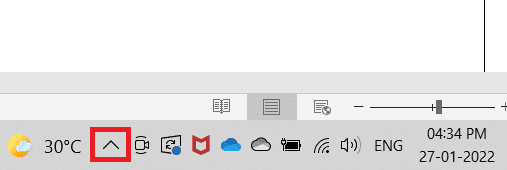
2. Dabar dešiniuoju pelės mygtuku spustelėkite Nesantaika piktogramą.
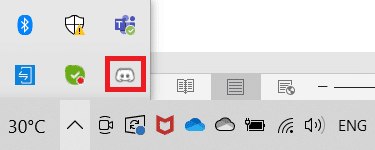
3. Pasirinkite Išeik Discord.
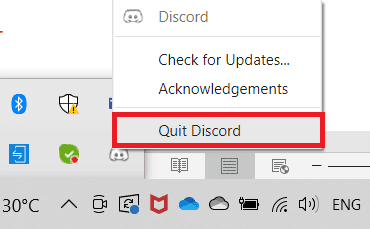
4. Dabar paspauskite „Windows“ klavišas, tipas nesantaika, tada spustelėkite Vykdyti kaip administratorius.
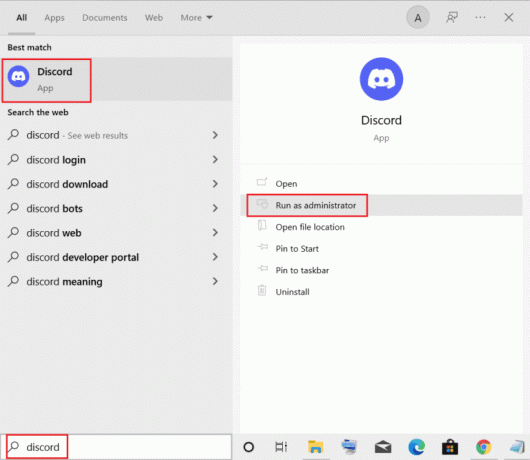
Taip pat skaitykite:Ištaisyti Discord vis stringa
3 būdas: pakeiskite nesantaikos būseną
Jei norite naudoti „Discord“ žaidimo veiklos būseną, svarbu patikrinti „Discord“ būseną, kad įsitikintumėte, jog nesate įjungtas nematomas režimas. Jei jūsų būsena nustatyta į tinkintą, įsitikinkite, kad ji nėra nustatyta kaip nematoma. Galite nustatyti savo būseną „Discord“ tinkle, atlikdami toliau nurodytus veiksmus.
1. Atidaryk Nesantaika programa kaip administratorius.
2. Tada spustelėkite Avataras yra apatiniame kairiajame kampe.
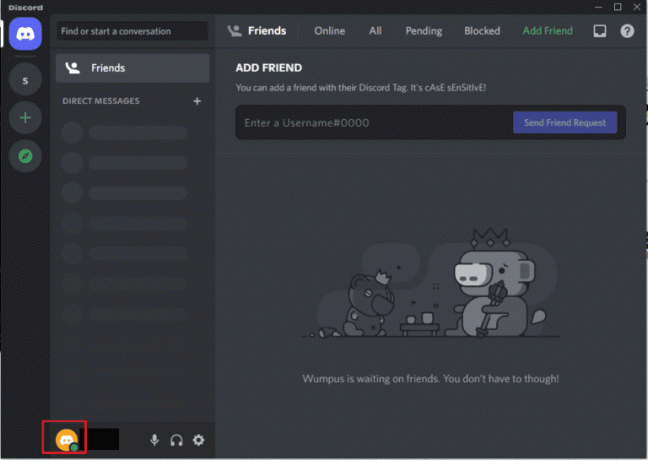
3. Spustelėkite Prisijungęs norėdami pakeisti savo būseną.
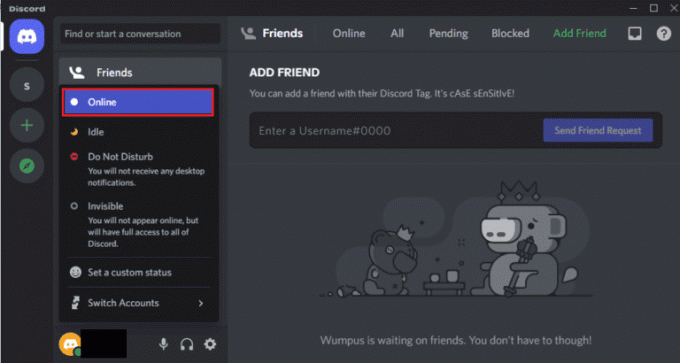
4 būdas: pakeiskite privatumo nustatymus
Kitas dalykas, kurį reikia patikrinti, yra jūsų sistemos mikrofonas ir privatumo nustatymai. Mikrofonas yra svarbi žaidėjų, mėgstančių žaisti, dalis, naudojant ausines bendravimui. Norėdami tai padaryti, turite leisti mikrofonui pasiekti įrenginį, kurį ketinate naudoti naudodami „Discord“. Todėl kai kurie privatumo nustatymų pakeitimai gali būti labai naudingi.
1. Atidaryk „Windows“ paieška baras, tipas Privatumo nustatymai, tada spustelėkite Atviras.
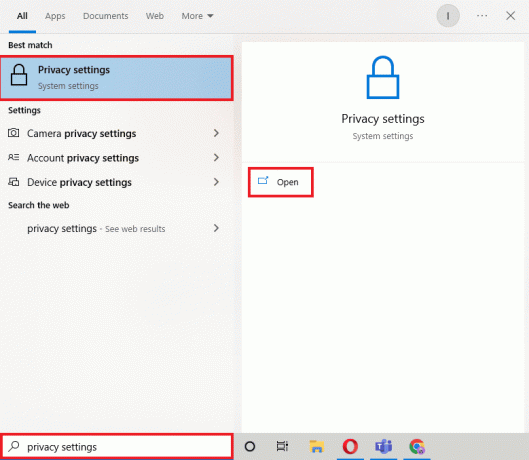
2. Pasirinkite Mikrofonas iš šoninio skydelio, kaip parodyta paveikslėlyje žemiau.
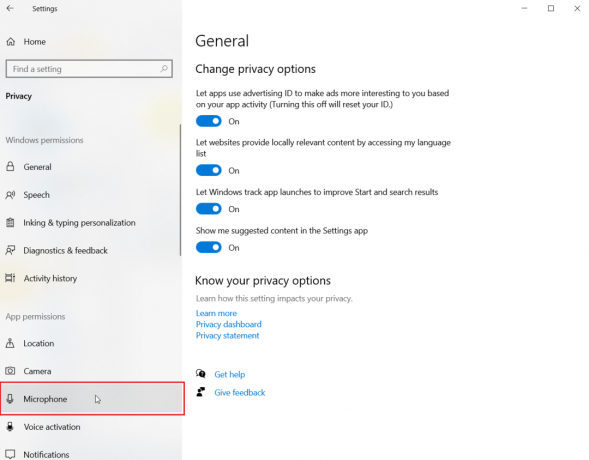
3. Įjungti Leiskite programoms pasiekti mikrofoną variantas.

4. Slinkite žemyn ir leiskite Nesantaika taip pat Mūšio tinklas kad jie galėtų pasiekti mikrofoną.
Taip pat skaitykite: Ištaisykite „Discord“ neaptinkantį mikrofoną
5 būdas: išvalykite DNS talpyklą
Domeno vardų sistema yra labai naudinga konvertuojant svetainės domeno pavadinimą, kai naršote internete, į IP adresą, kad sistema jį geriau suprastų. Visi šie IPS adresai yra saugomi kaip DNS talpykla. Kai ši talpykla bus pilna arba sugadinta, programos gali neveikti taip, kaip jos galimi arba trukdo jų pagrindinėms funkcijoms, pavyzdžiui, šiuo atveju „Discord“ neaptinka mūšio Grynasis. Todėl svarbu išvalyti šią sukurtą DNS talpyklą, kurią galite padaryti naudodami mūsų vadovą, Kaip išvalyti ir iš naujo nustatyti DNS talpyklą sistemoje „Windows 10“..

6 būdas: atnaujinkite „Discord“.
Jei nė vienas iš aukščiau paminėtų metodų nepadėjo išspręsti problemos, kai „Discord“ neaptinka žaidimo, gali būti, kad problema kilo dėl pasenusios programos versijos. Taigi, būtinai atnaujinkite programą naudodami mūsų vadovą Kaip atnaujinti „Discord“..

Taip pat skaitykite:Kaip ištaisyti Nesantaika užšąla
7 būdas: leiskite discord per ugniasienę
„Battle Net“ problema taip pat gali kilti dėl jūsų kompiuteryje įdiegtos privatumo sistemos, kuri yra „Windows Defender“ ugniasienė. Dėl privatumo priežasčių jūsų sistemos ugniasienė gali blokuoti kai kurių programų ar programų paleidimą. Taigi, svarbu atblokuoti šias programas, pvz., „Discord“, iš ugniasienės, kad jos veiktų be jokių problemų. Perskaitykite mūsų vadovą Kaip užblokuoti arba atblokuoti programas „Windows Defender“ užkardoje leisti „Discord“ vykdomajam failui paleisti ir aptikti „Battle Net“ be jokių problemų.

Taip pat skaitykite:Nesantaika komandų sąrašas
8 būdas: iš naujo įdiekite „Discord“.
Iš naujo įdiegti „Discord“ yra viena iš paskutinių išeities, jei aukščiau minėti metodai nepadėjo išspręsti „Battle Net“ problemos. Be to, kartu su programos ištrynimu būtinai ištrinkite ir programos talpyklos failus. Atlikite toliau nurodytus veiksmus, kad pašalintumėte ir iš naujo įdiegtumėte Discord:
1. Paspauskite „Windows + I“ klavišai vienu metu atidaryti Nustatymai.
2. Spustelėkite Programėlės nustatymą.
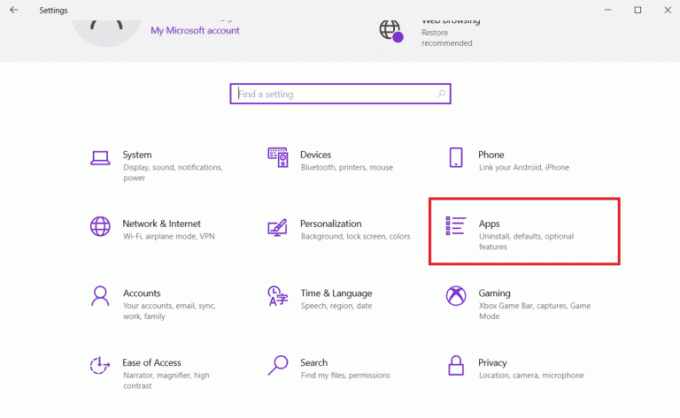
3. Raskite Discord programa ir spustelėkite jį, kad Pašalinkite.

4. Tada vykdykite ekrane pateikiamas instrukcijas, kad užbaigtumėte pašalinimas procesas.
5. Dabar paspauskite Windows + Eraktai kartu atidaryti Failų tvarkyklė.
6. Eikite į pateiktą kelias atidaryti Discord failas.
C:\Users\USERNAME\AppData\Local

7. Dabar dešiniuoju pelės mygtuku spustelėkite Discord failas ir pasirinkite Ištrinti.

8. Tada atidarykite Discord svetainė ir spustelėkite Atsisiųskite „Windows“..

9. Dabar, kai failas atsisiunčiamas, spustelėkite DiscordSetup.exe failą, kad jį įdiegtumėte savo sistemoje.

10. Įdiegę programą, paleiskite Nesantaika patikrinti, ar Battle Net problema išspręsta.
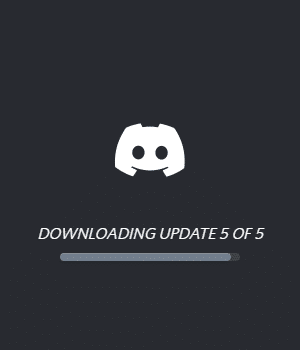
9 būdas: paleiskite „Discord“ per naršyklę
Kitas būdas, kuris gali būti labai naudingas sprendžiant, ar „Discord“ negali aptikti „Battle Net“, yra programos paleidimas per naršyklę, o ne sistemoje įdiegtą programą. Kartais programa gali susidurti su problemomis naudodama programą, o jos naudojimas per naršyklę gali padėti išspręsti šias problemas. Gali eiti į Nesantaika oficiali svetainė ir pasirinkite Naršyklėje atidarykite „Discord“. variantas.
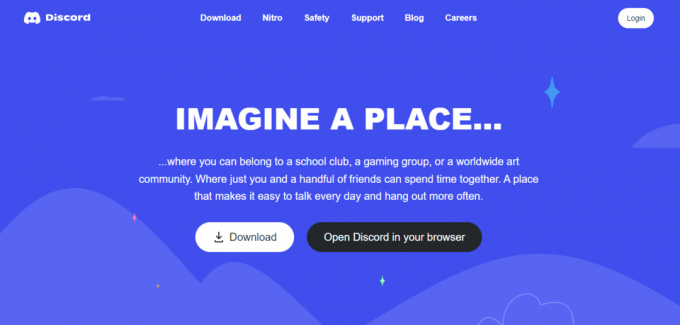
Taip pat skaitykite:Pataisykite Discord Screen Share Neveikiantį garsą
Dažnai užduodami klausimai (DUK)
Q1. Kaip galiu sujungti Battle.net su „Discord“?
Ans. Battle.net galite prijungti prie „Discord“ tiesiog atidarę nustatymus programoje ir naudodami Jungtys parinktį, galite pridėti battle.net.
Q2. Kaip „Discord“ įjungti žaidimo aptikimo režimą?
Ans. Galite įjungti žaidimų aptikimą „Discord“ naudodami Vartotojo nustatymai variantas. Žaidimo veikloje galite rankiniu būdu pridėti žaidimą arba programą iš ekrane rodomo meniu. Jame galite įjungti žaidimo būseną.
Q3. Ar „Discord“ gali paleisti nulaužtus žaidimus?
Ans. Bet kokio tipo nepatvirtintų, nepatvirtintų ar nulaužtų žaidimų negalima aptikti automatiniu programos aptikimo „Discord“ nuskaitymu.
4 klausimas. Ar galiu pervardyti žaidimą „Discord“?
Ans. Nr, Discord nesuteikia galimybės pervardyti žaidimą.
Q5. Ar „Discord“ puikiai tinka žaidimams?
Ans. Taip, „Discord“ puikiai tinka žaidimams ir buvo specialiai sukurta siekiant pagerinti žaidimų patirtį. Programėlėje taip pat yra tokių funkcijų kaip vaizdo skambučiai, pokalbiai, žinučių siuntimas ir padeda žaidėjams bendrauti vieniems su kitais.
Rekomenduojamas:
- Ar galite prisijungti prie savo PS4 paskyros naudodami kitą PS4?
- Ištaisyti klaidos kodą 130 Nepavyko įkelti tinklalapio. Nežinoma klaida
- Kaip išjungti „Discord“ paskyrą
- Ištaisykite 1105 klaidą „Windows 10“.
„Discord“ naudojimas kaip žaidėjas yra labai naudingas, jei norite aptarti žaidimus ir jų buvimo vietą su draugais ar bendruomene. Tokios problemos kaip Nesantaika neaptinka „Battle Net“. kartais gali tapti sandorių nutraukėju, bet nesijaudinkite, nes pateikėme jums 9 veiksmingus pataisymus, kurie padės išspręsti šią problemą. Praneškite, kuris iš būdų buvo palankiausias jūsų atveju. Palikite savo komentarus, pasiūlymus ir užklausas žemiau.

Elonas Dekeris
Elonas yra TechCult technologijų rašytojas. Jis rašo vadovus maždaug 6 metus ir yra apėmęs daugybę temų. Jam patinka aptarti temas, susijusias su „Windows“, „Android“, ir naujausias gudrybes bei patarimus.



